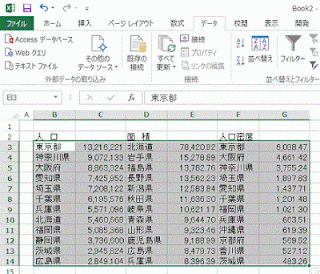Excelで、並べ替えを解除し元に戻す方法です。
並べ替え直後は[Ctrl]+[Z]で元に戻すことができますが、次の操作などを行うと戻すことができません。「しまった」と思ってももう遅いので、その前に下の対策をしておいてください。
下の単価表を使います。
A列全体を選択し、右クリックします。
表示されるメニューの[挿入]をクリックします。
連番を入力します。
連番をを振る簡単な方法はオートフィルです。
操作方法は「オートフィルを使う」を参照してください。
並べ替えの実行
1.必ず追加した連番を含めて、表全体を選択します。
2.右クリックし表示されるメニューの[並べ替え]~[ユーザー設定の並べ替え]をクリックします。
並べ替えるキーや順序を設定します。
単価を昇順で並べ替えた単価表です。
この表の並べ替えを解除し元に戻すには、連番を昇順で並べ替えます。

![A列を選択しメニューの[挿入]をクリックする](https://blogger.googleusercontent.com/img/b/R29vZ2xl/AVvXsEi2Uel7O8kmmQNazLxpamMICnuHz_L1tmLkLhwWPNGFNtdQUdL6rKUG44scGuK6-69Vb0y03qGpynmcJkC_x7t-qP53QddgblVCgjzCp_tJKq6jSAFQO47OIU9gdSW2MGrnPIjYNZqcaj1L/s320/image1019-2.gif)





![[数学/三角]~[RAND]をクリックする](https://blogger.googleusercontent.com/img/b/R29vZ2xl/AVvXsEidVo_HpKPNx7l0srdbCOx_f0QqPNCEKkDrEL8EpdMTvr_OFFT0nLsPE1NeUEzjfkG5eB0uNbfiY2i2lMSH_RJZBkKQuV4fhVjQluB6RIdYKvEWkONC4ttqtRmsEAqbFTYAHC0RmSohMsCZ/s1600/image910-2.gif)



![並べ替えとフィルターグループの[並べ替え]をクリックする](https://blogger.googleusercontent.com/img/b/R29vZ2xl/AVvXsEgje5Vkx5nt0Lsg6LVXiwcDIc40kH1sL1mQHk9uI5xirUWw4O0zv-xXlNFswWThAlEK56r-dDZUv4E6vTa70vdA-L0RokUL3Il4bKVBHjYEH3XKHzEPLDPXz5Os3MEYqEQnFZAoEGrc0o1U/s1600/image910-6.gif)




![並べ替えとフィルターグループの[並べ替え]をクリックする](https://blogger.googleusercontent.com/img/b/R29vZ2xl/AVvXsEiSX-tSjRZJmO9UQWKYU6A-qETnFigW6cID3QaNz9W4afmwXAHVJJ50ewkCv8Zu4p5mP3B8yajTMLPmExJdxzmpu-idz0ImqHWBL-dmMy7tzob1y0QZM3lZdz2VgR-TgZVgyLuZrLAh6J1H/s1600/image909-1.gif)

![最優先されるキー・順序を指定し[レベルの追加]ボタンをクリックする](https://blogger.googleusercontent.com/img/b/R29vZ2xl/AVvXsEisPsHpFU0cU4959YhpksLBy1KjhyRRuszJKHa2dhlqOwlXQ2WCUqpVAIl6xFLMhad4fZ9wjNuJ5D0MCkj837DMTzm7Ae7xfbTOwoeAR4HUQ_J-9oOA_-f294wAntQ4X9rD27obGl-kF1rL/s1600/image909-3.gif)
![「製品名」の項目を追加し、[OK]ボタンをクリックし閉じる](https://blogger.googleusercontent.com/img/b/R29vZ2xl/AVvXsEgt_w6vezkBSfZ3-QTh2G9kvbErIvC2gpIFQL7ln_XivIeo-nf5cIxKOqVs750Pm6GVFRj-Hs_o4rhAroww6-prqqyzKXecSgAdJq2yz-pL6dLOH29aNoThLtCWHvSIgjyDTugQKb9J48a0/s1600/image909-4.gif)


![リボンの[ホーム]-[並べ替え]をクリック](https://blogger.googleusercontent.com/img/b/R29vZ2xl/AVvXsEjOwI9cTUzmJrVF51nbRLGuLkIQTdeZWZuEgrj4aUWMjR4aokBKRRBRJ_4vGLwzWULq9IQp-KtnbokDHy03IFHACBe_DYnawoiLO0B6i6X5arVR1JiS-7cSDEYS_ectVpIgwxaXA7gT45g/s1600/image799-1.gif)
![順序で[ユーザー設定リスト]を選択](https://blogger.googleusercontent.com/img/b/R29vZ2xl/AVvXsEiloVBTOQXfzmeNcuJcz6NhdeFbhqnd6NfH5fZFUuW7iiRIN0esz9a9UCwNkd6nFRowJR0-XC53GHPKe2wpxogFxWWTKCmuIflirq069nTC9D3rKtoaSNF-zpyPTnx2gDJaX3DTo6-86Io/s400/image799-2.gif)





![最優先されるキーに[数量]を選択](https://blogger.googleusercontent.com/img/b/R29vZ2xl/AVvXsEgQ4x_lUowx-P8uQhWWeIWrX9dPF8prA2TZlcpuP5-QlwX_gO64ob7L60i8hLbaW_rNqEPbnk6-Zgn1jbroyY641W6H8OkbEkqPY7Yaz2J80giYyJOFRThyphenhyphenZlV-nfUtTeMUVxrryBMaL18/s1600/image796-2.gif)
![優先されるキーに[製品名]を選択](https://blogger.googleusercontent.com/img/b/R29vZ2xl/AVvXsEjCCEUlVJAWT8rtmsVmogsppbdgo4uf6TEYk1dL-Sz35WJUg-PW2rTkxqY2iw6fhyphenhyphenE-X4nQrhSumVxFfxK9-kh5djLOW6otDs4Od8u9Po4K1DkOVBqEJpSXoOVMlGkj6GaF9D-v_sWFnxE/s1600/image796-3.gif)
![並べ替えを[数量]→[製品名]の順で実行した結果](https://blogger.googleusercontent.com/img/b/R29vZ2xl/AVvXsEi_X5iBPmGY_Zz-qd9y5boHCyusRy4B-uMvMQ3YohITk6-vMlZ3Xdvp-3cssQr0kNpnxv88pm-5H_CSzQ95o-2N823GXRrwVY6p2oUVxTO6hVJuMIe4x6RFuTdCpfECTBi338TvP00LcnE/s1600/image796-4.gif)

![[昇順]か[降順]をクリックします](https://blogger.googleusercontent.com/img/b/R29vZ2xl/AVvXsEgatw9nHi3YS0Sh1adjJ8b77FKzpg8GhsKPqsd2MWJlm795rN4CcekzcCCaNfGyxFGuZl-VoFHJ81lq4h8RG-wpJ7PpupKHNOJi0fpWCLhkAAiOWftQOpooLbfeTgbWq433zrKcukCxlMw/s400/image29-1.gif)



![[レベルの追加]ボタンをクリックします](https://blogger.googleusercontent.com/img/b/R29vZ2xl/AVvXsEhPpuHzEZqONxWMUNfvqUVtWiyVwvRSrjPUpVYQL-hm_U8sJppYzaLuSc1bVAy29ORezcVgKBhbVN5xjht2H2lEeD0mIPbKEnrJ418UcDKUeqpcc_3fQGQLynr6MY-zCXa55H30mJKJUOM/s400/image29-5.gif)